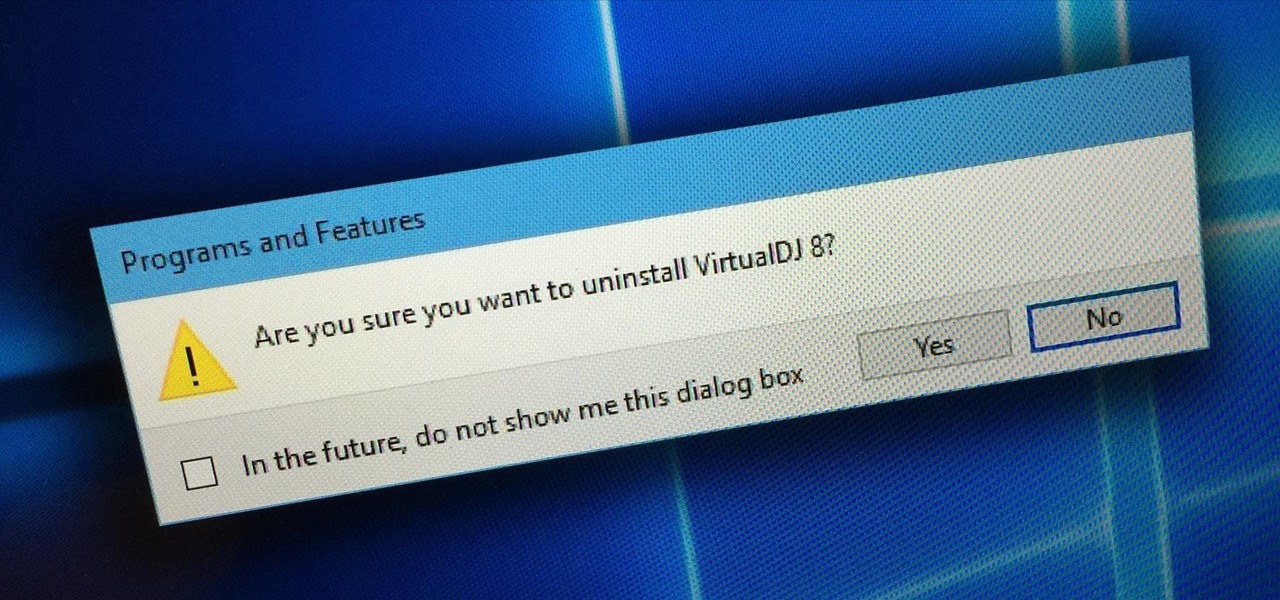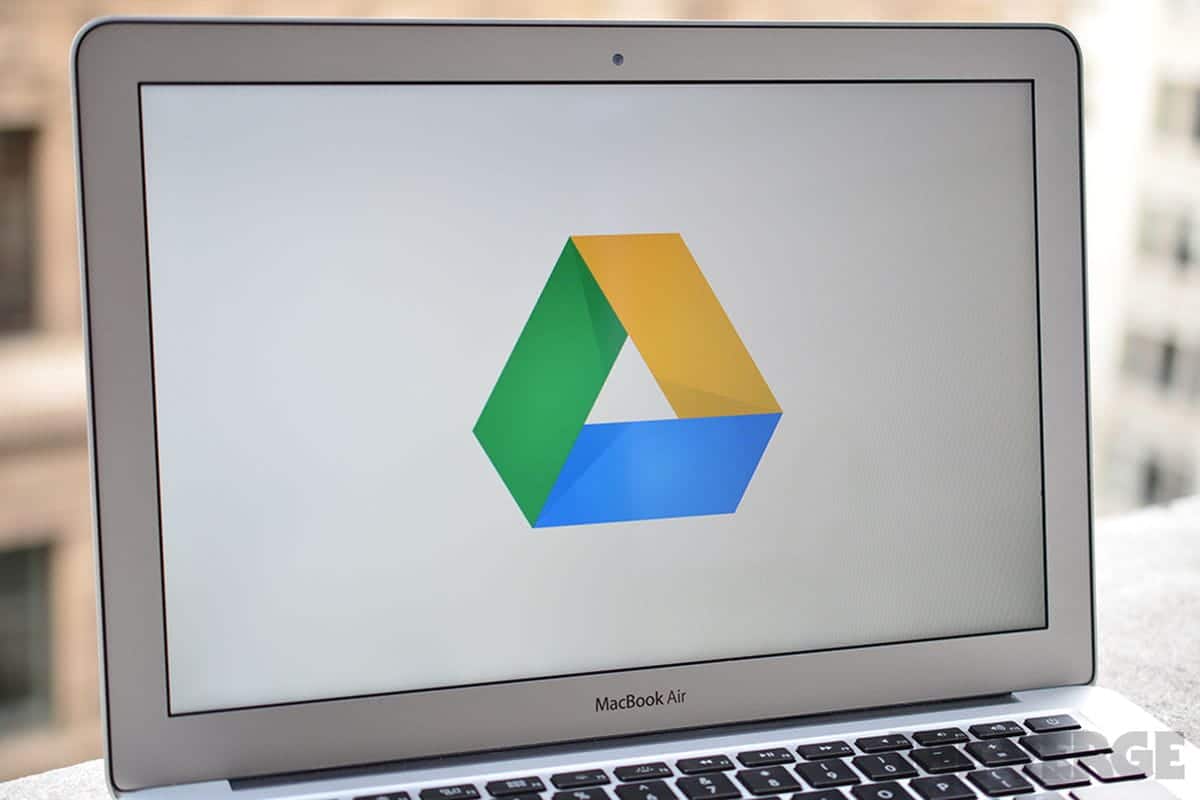En ésta oportunidad te vamos a mostrar como recuperar avisos de confirmación en Windows 10 al desinstalar aplicaciones. Todos sabemos la cantidad de mierda o programas basuras instalados en Windows 10 y como estos llegan a afectar al rendimiento del equipo. Muchas veces tendemos a desinstalar todos estos programas si no los conocemos, pero en ocasiones eliminamos alguno que no deberíamos.
Algunos programas que utilizan la tecnología “Windows Installer”, inician el proceso de desinstalación de inmediato y no te dan tiempo de retractarte. Esto podría ser potencialmente problemático si eres un «clic killer». Para evitar estas desinstalaciones lo mejor es disponer de un mensaje que nos avise de lo que vamos a hacer…y eso es justamente lo que os proponemos hoy.

Como recuperar avisos de confirmación en Windows 10
Para tu buena suerte, Windows 1o incluye un mensaje de confirmación de desinstalación, que actúa como una línea defensiva que garantiza que los usuarios no desinstalaron accidentalmente un programa que no tenían la intención de desinstalar.
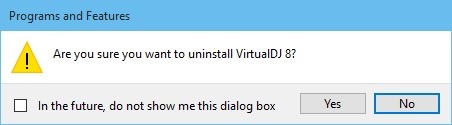
Sin embargo, por muy útil que este mensaje pueda ser para algunos usuarios, otros querrán desactivar la opción y es importante recordarte que una vez seleccionada esta casilla, Windows no volverá a preguntarte otra vez si estás seguro de que deseas desinstalar cualquier aplicación o programa. Lo que quiere decir, que habrás desactivado tu segunda oportunidad para pensar si la acción a la que diste clic, es realmente lo que deseas hacer.
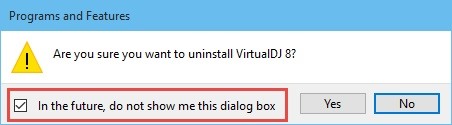
Pero hay una luz al final de este oscuro túnel, ya que existe un ajuste en el registro que puede traer de vuelta la confirmación de desinstalación para asegurarte menos momentos de “¡Oh no, hice clic por error! al administrar tus programas. Lo mejor de todo es que este ajuste funciona en Windows Vista y también en Windows 10.
- Abre el Editor de Registro
- Haz clic en el menú Inicio y escribe “regedit” para acceder al editor del registro.
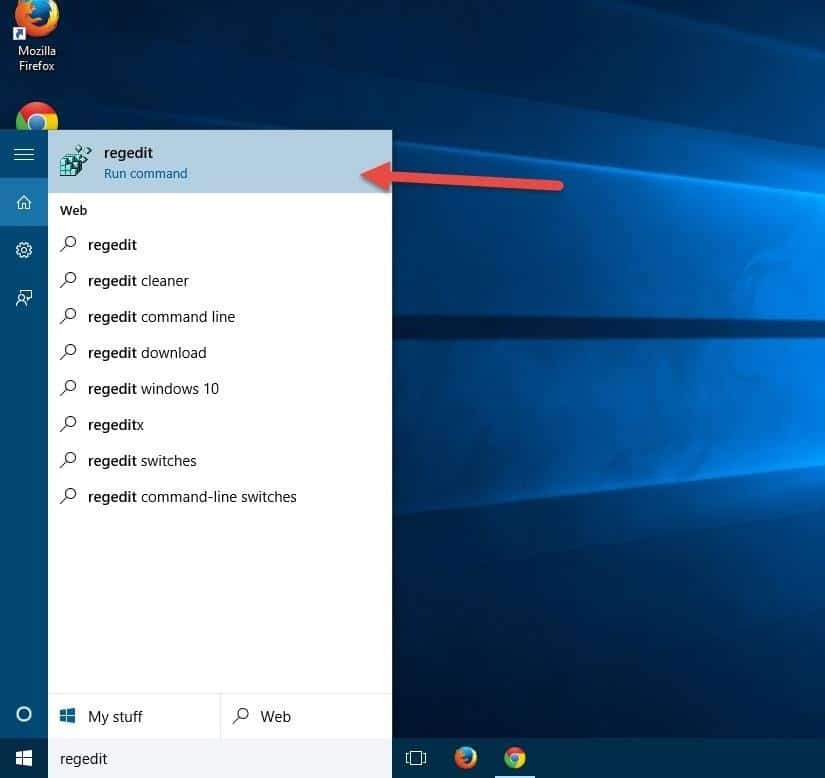
- Dependiendo de tu configuración de seguridad, es posible que recibas una solicitud de Control de cuentas de usuario: haz clic en Sí.
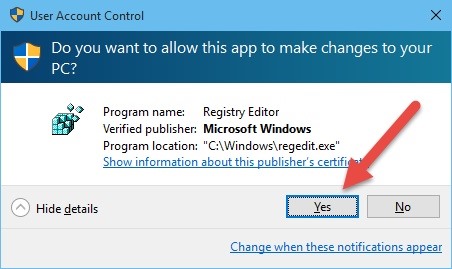
- Ahora ve al siguiente directorio
- Dentro del Registro, avanza al siguiente directorio:
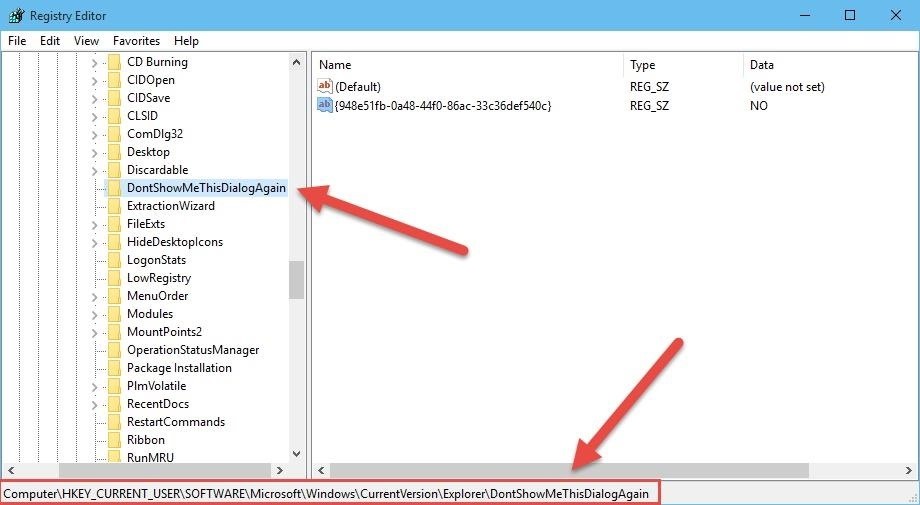
¡Es tiempo de realizar la Magia!
- En el panel derecho, busca la siguiente cadena de caracteres:
[948e51fb-0a48-44f0-86ac-33c36def540c]
La cual debería tener su opción ajustada en NO.
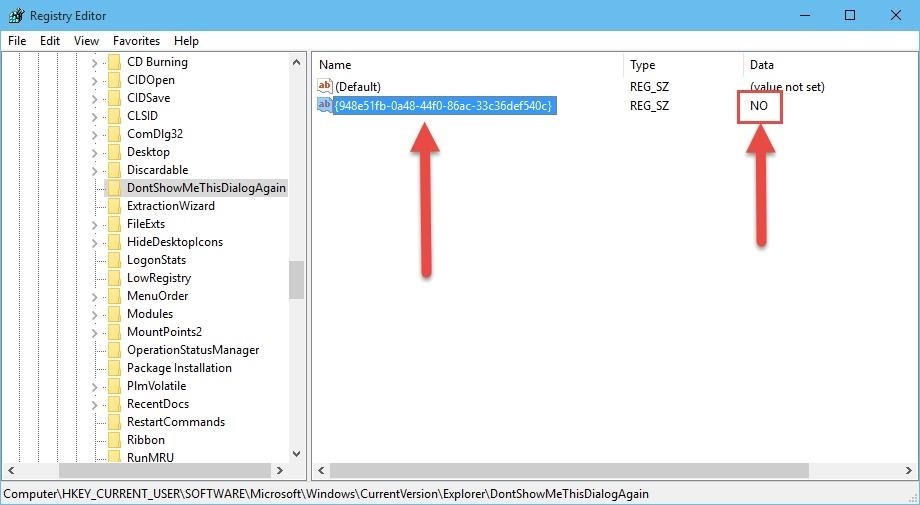
- Haz doble clic sobre la cadena y, en el cuadro “Editar cadena” que aparecerá, define los «Datos de valor» en SÍ y haz clic en Aceptar.
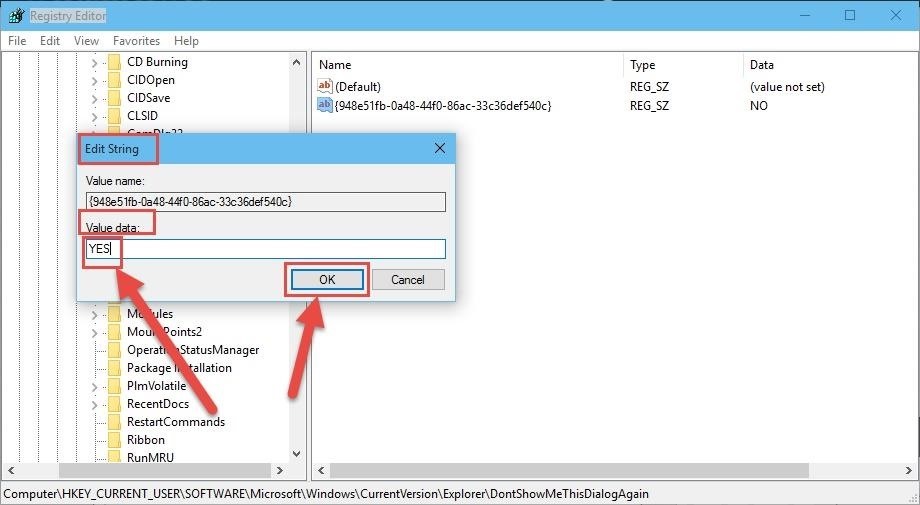
- Alternativamente, puedes hacer clic con el botón derecho del ratón en la cadena y eliminarla.
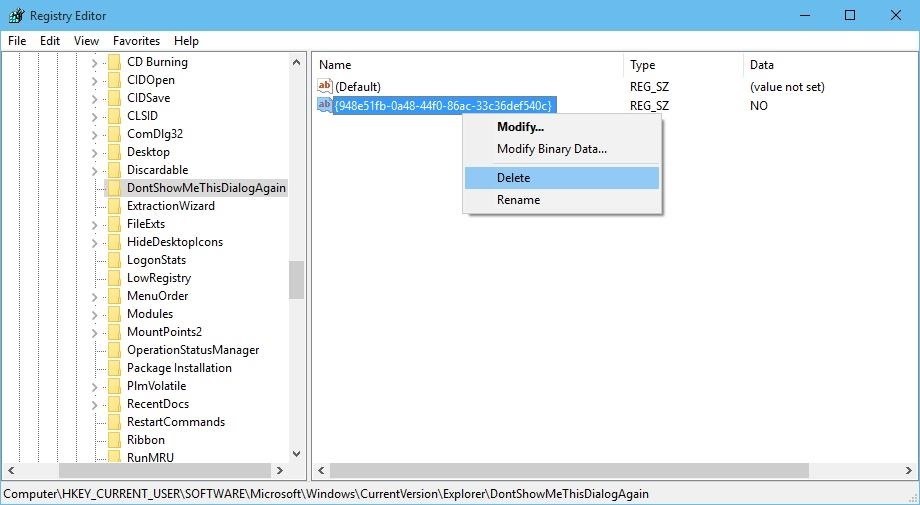
- Haz clic en Sí en la consulta de confirmación cuando aparezca.
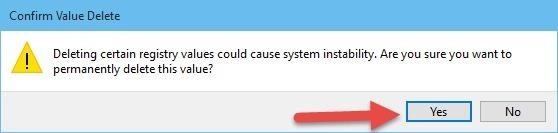
Ahora ya tienes la confirmación de desinstalación activada nuevamente ¡Bien hecho!
Es extraño que Microsoft no tenga ninguna opción para habilitar el indicador de confirmación de desinstalación una vez que lo hayas desactivado. Afortunadamente, al seguir esta guía, ya tienes las indicaciones de nuevo y también un poco de tranquilidad al momento de administrar tus programas.
Para recuperar avisos de confirmación en Windows 10 y obtener más consejos sobre cómo utilizar el sistema operativo más reciente de Microsoft, asegúrate de consultar todos nuestros consejos y trucos de Windows 10 ¡Nos encantará ayudarte!
Gracias por leernos, y no dejes de colocar tus comentarios en la cajita de abajo!